Apa sajakah yang dibutuhkan untuk memasang SSL ?
Pertama : Anda membutuhkan Dedicated IP dan Email Account dengan nama alamat admin[at]namadomainanda[dot]com.
Apakah SSL Certificate itu dan dipergunakan untuk apa ?
SSL Certificate (Secured Socket Layer) digunakan untuk mengamankan transmisi data melalui situs web. Transmisi data seperti informasi kartu kredit, nama pengguna dan password account, semua informasi sensitif lain harus diamankan untuk mencegah eavesdropping, pencurian data pada saat proses transaksi online, dan lain-lain. Sertifikat SSL dapat mengamankan data tidak hanya diaplikasikan melalui situs web saja tetapi dalam transmisi email pun dapat dijamin dengan SSL ini.
Dengan SSL Certificate data jadi terenkripsi sebelum melakukan transmisi melalui internet. Data yang telah terenkripsi dapat didekodekan hanya oleh server yang mana Anda benar-benar mengirimkannya sendiri. Ini adalah jaminan bahwa informasi yang Anda kirimkan ke situs web tidak akan dicuri atau dirusak.
SSL Certificate itu sendiri adalah kode rahasia besar, yaitu dengan ukuran mulai dari 1.024 Bit, 2048 Bit, hingga 4096 Bit.
SSL Certificate kode ini harus diinstal pada server di mana situs web nama domain dijalankan. Ketika Anda mengakses situs web dijamin dengan sertifikat, Anda akan melihat gembok emas pada browser Anda.
Indikator lain bahwa Anda terhubung ke situs web aman terdapat https:// di awal alamat URL-nya. Situs yang tidak memiliki installasi sertifikat di alamat URL hanya tertera http:// saja. Jika diklik pada bar biru / hijau nya maka akan muncul lagi keterangan lebih mengenai SSL Certificate yang digunakannya tersebut.
1.Login Cpanel
Langkah pertama Anda perlu Login ke Cpanel Anda dengan url: domainanda.com/cpanelmaka Anda perlu mengisikan Username dan Password Anda. Seperti gambar dibawah ini:

2. Email Account
Setelah Anda Login kedalam Cpanel Anda, terlebih dahulu Anda harus membuat Email Account. Perhatikan gambar dibawah ini :
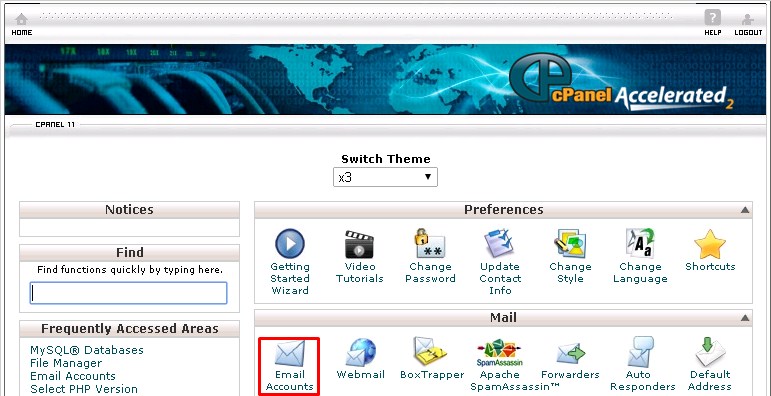
3. Email Account
Setelah Anda memilih button Email Account maka Anda akan diarahkan ke langkah selanjutnya. Perhatikan gambar dibawah ini :
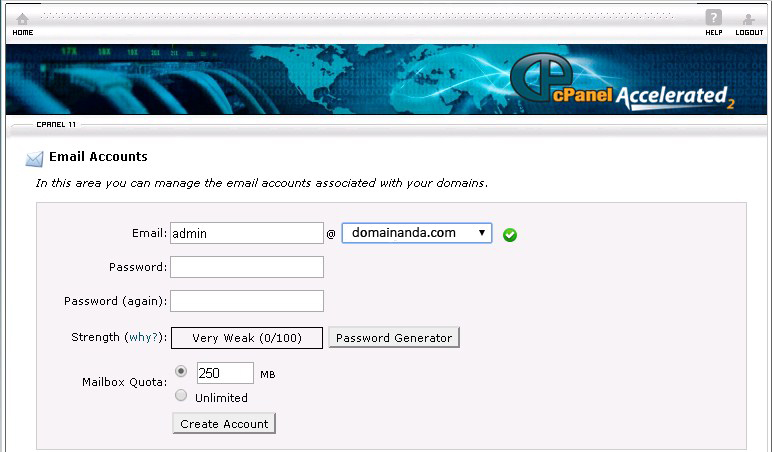 Setelah Anda masuk kedalam menu tersebut maka Anda harus melengkapi form tersebut setelah Anda melengkapi form tersebut maka Anda cukup menekan tombol Create Account maka selesailah proses mebuat Email Account Anda.
Setelah Anda masuk kedalam menu tersebut maka Anda harus melengkapi form tersebut setelah Anda melengkapi form tersebut maka Anda cukup menekan tombol Create Account maka selesailah proses mebuat Email Account Anda.
4. SSL/TLS Manager
Setelah Anda login kedalam Cpanel Anda maka Anda dapat mencari button Security dan memilih paket SSL/TLS Manager. Perhatikan gambar dibawah ini :
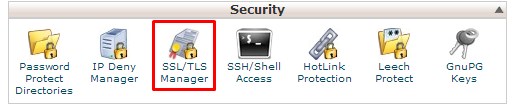
5. SSL/TLS Manager
Setelah Anda memilih button SSL/TLS Manager maka Anda akan diarahkan kepada langkah selanjutanya. Setelah Anda masuk maka Anda memilih button Certificate Signing Request (CSR). Perhatikan Gambar dibawah ini :
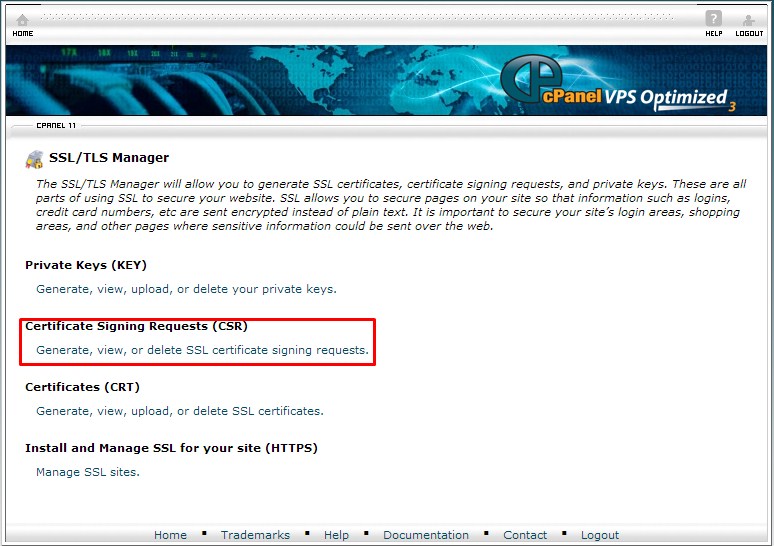
6. Certificate Signing Request (CSR)
Setelah Anda masuk pada menu ini maka Anda perlu mengisi form, seperti gambar dibawah ini :
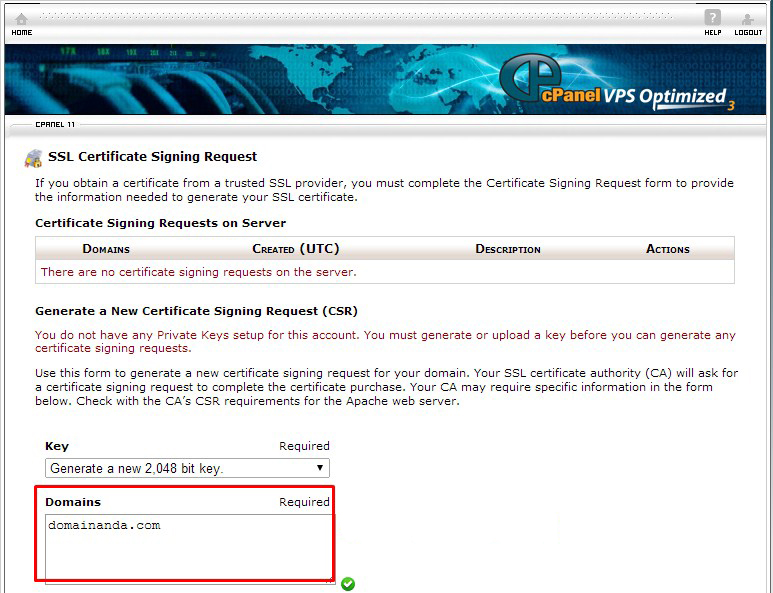
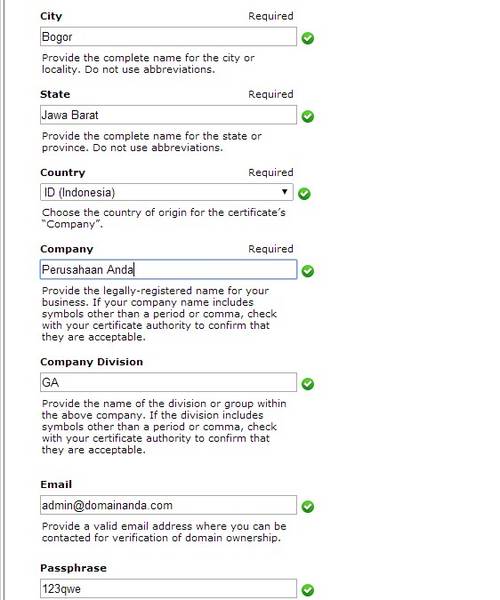
7. Encode CSR
Setelah Anda selesai melengkapi semua form tersebut maka Anda akan diarahkan ke menu selanjutnya dan mendapatkan Code yang telah di Generate automatis oleh sistem. Perhatikan gambar dibawah ini :
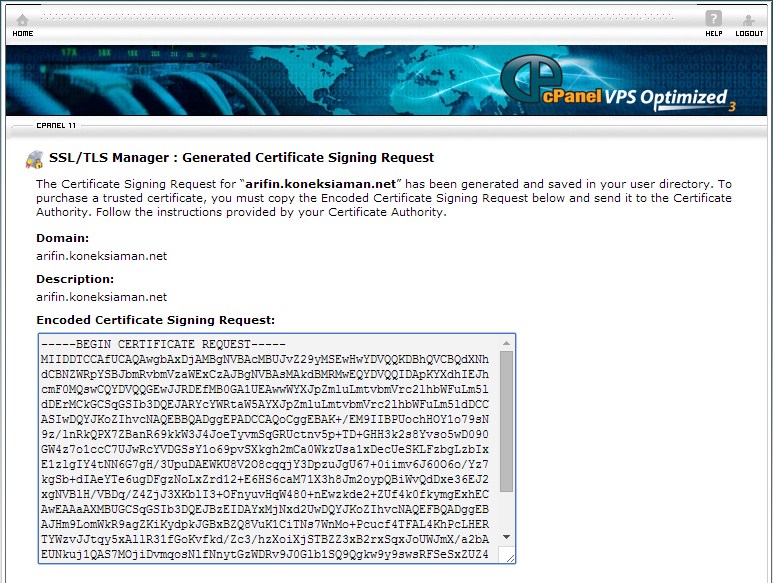
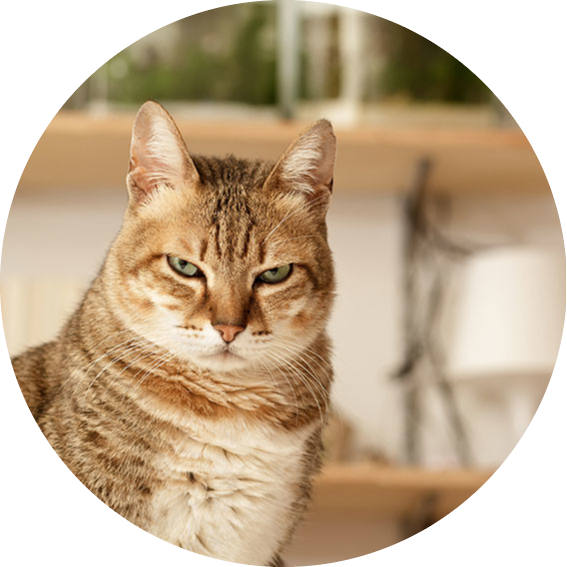
Mughi adalah seorang Content Writer di Pasarhosting. Dia memulai karirnya sebagai pengembara demi mendapat kitab suci dengan dukungan dari gurunya temukan jati diri, tak pernah berhenti bertindak sesuka hati, kera sakti, menjadi pengawal mencari kitab suci, kera sakti, liar, nakal, brutal, membuat semua orang menjadi gempar, kera sakti, hanya hukuman yang dapat menghentikannya.